
今回は、無料で使えるシンブログ(シンBlog)について詳しく説明します。
シンブログって何?という方は、ぜひチェックしてください。
因みに、無料ブログとして有名なのは「はてなブログ」と「アメブロ(Amebaブログ)」ですね。
個人的には、無料ブログならシンブログをおすすめします。
その理由も解説します。
目次
シンブログについて解説
シンブログとは、WordPressをベースにした無料で利用できるブログサービスです。
WordPressに慣れている方だとすぐに使いこなせますし、これからWordPressを始める方にもおすすめです。
標準で用意されているサブドメイン(xxxx.wpxblog.jp)を利用することもでき、完全無料で利用することもできます。
また、シンブログでは有料プランも用意されています。
無料プランに慣れたら、有料プランへのプランアップもおすすめです。
→ 有料プランをチェック
それでは、まずは無料プランについて説明します。
主な特徴は7つです。
- 最大10ブログまで追加可能
- 独自ドメインでの運営も可能
- 無料SSLにも対応
- 標準で用意されているテーマを利用できる
- プラグインが標準でインストールされている
- ストレージはオールSSD
- Googleのアナリティクス・サーチコンソールとの連携も可
最大10ブログまで追加可能
シンブログでは、最大で10個までブログを追加することができます。
1ブログ当たり3GBまで利用でき、複数のブログを運営することもできます。
例えば、会社運営のブログであれば、「採用ブログ」「商品ブログ」「マーケティングブログ」など、使い分けることもできます。
また、アフィリエイトでもジャンルごとにブログを分けることもできます。
もちろん、ブログ毎にサブドメイン(xxxx.wpxblog.jp)を発行できるので、ドメイン費用を掛けずに利用することもできます。
独自ドメインでの運営も可能
シンブログではサブドメイン(xxxx.wpxblog.jp)を無料で利用できます。
ただ、独自ドメインを取得して利用して運営することもできます。
※独自ドメインの取得には費用が掛かります。
通常のブログサービスだと、独自ドメインの利用には有料プランへアップデートが必要です。
ですが、シンブログだと無料プランのまま独自ドメインを利用できるのもうれしいです。
独自ドメインの追加も、シンブログの契約者ページから簡単に行えます。
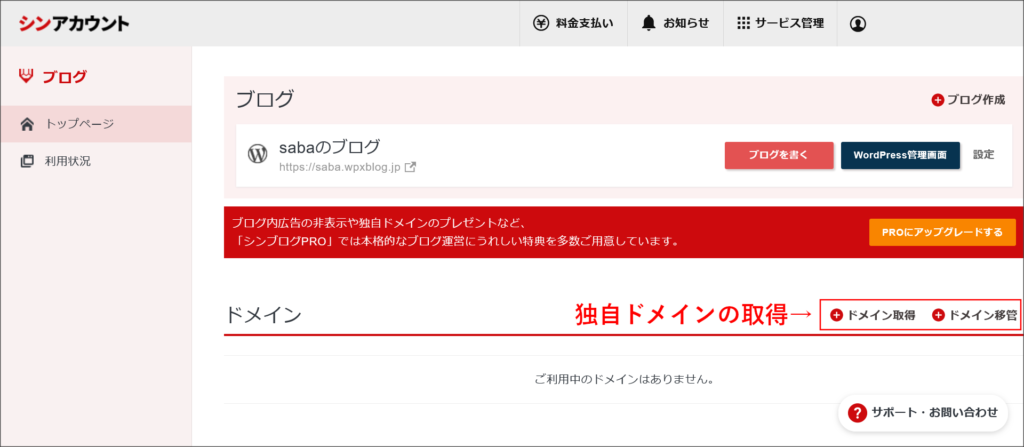
独自ドメインでブログ運営を行いたい方は、取得も検討していましょう。
無料SSLにも対応
シンブログは、無料SSLにも対応しています。
サブドメインでも独自ドメインでも、HTTPS通信が可能なので、セキュリティ面も考慮したブログ運営が可能です。
それに、常時SSL化はSEO対策にもなるので、安心して利用することができます。
標準で用意されているテーマを利用できる
シンブログでは、WordPressを採用しています。
テーマも複数用意されており、利用したいデザインを選んでブログ運営することも可能です。
現時点では、39種類のテーマから選ぶことができ、目的に応じてブログ毎に変更することが可能です。
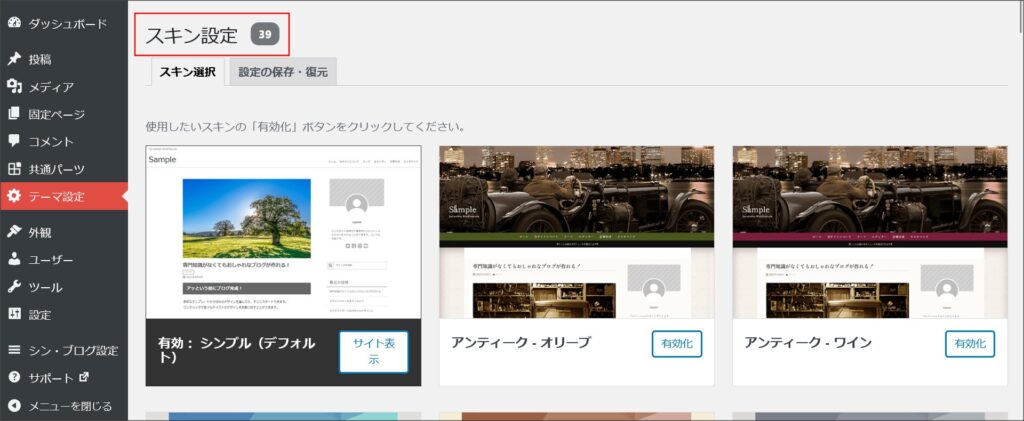
ただ、利用者自身で自由にテーマをインストールして利用することはできません。
その点は、注意しておきましょう。
プラグインが標準でインストールされている
シンブログでは、WordPressのプラグインが標準でインストールされています。
利用者自身でインストールする必要が無く、有効化だけ行えばOKです。
因みに、インストールされているプラグインはこちらです。
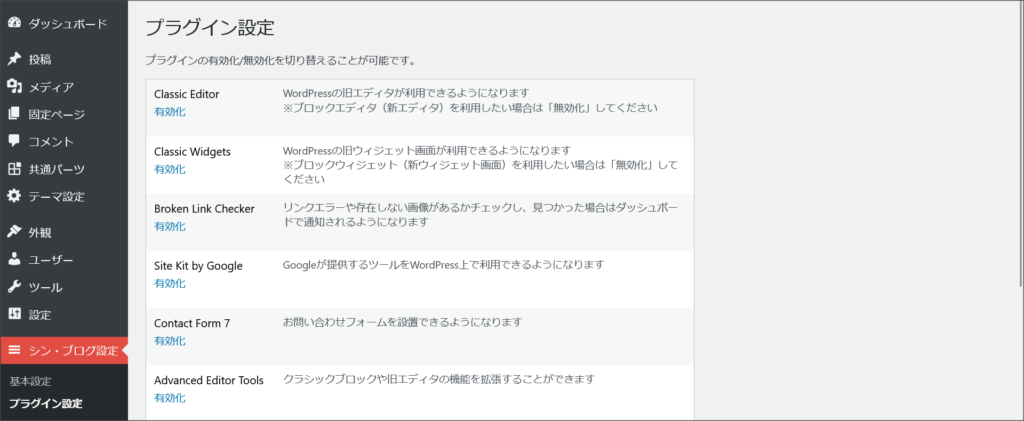
現時点で、標準でインストールされているプラグインは6種類ですね。
- Classic Edito
- Classic Widgets
- Broken Link Checker
- Site Kit by Google
- Contact Form 7
- Advanced Editor Tools
6種類というのは少ないとも感じますが、ブログ運営を行う上では大きな問題はなさそうです。
因みに、テーマと同様に、プラグインも利用者自身で自由にインストールすることはできません。
そこは、不便な点ではありますね。
ストレージはオールSSD
シンブログでは、ストレージ構成がオールSSDとなっています。
SSDは、HDDもかなり読み込みが速く、ブログの表示の高速化も期待できます。
Googleのアナリティクス・サーチコンソールとの連携も可
シンブログは、GoogleアナリティクスとGoogleサーチコンソールとの連携も可能です。
例えば、Googleアナリティクスのコードは、「外観」→「カスタマイズ」→「サイト基本設定」の中にある「アクセス解析コード」から登録することができます。
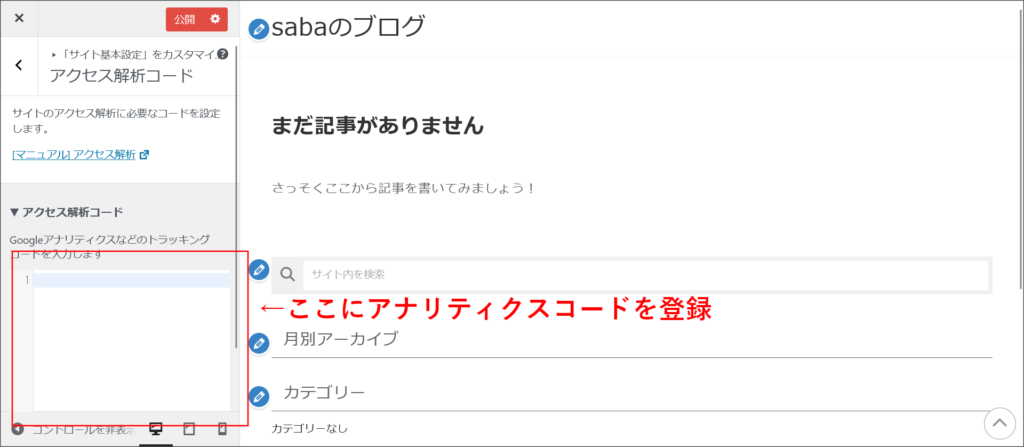
また、WordPressがデフォルトで吐き出すXMLサイトマップを利用することができます。
※「saba.wpxblog.jp」の部分は自身のドメインに変更してください。
このURLをサーチコンソールから送信することで、記事のインデックスを促進することもできます。
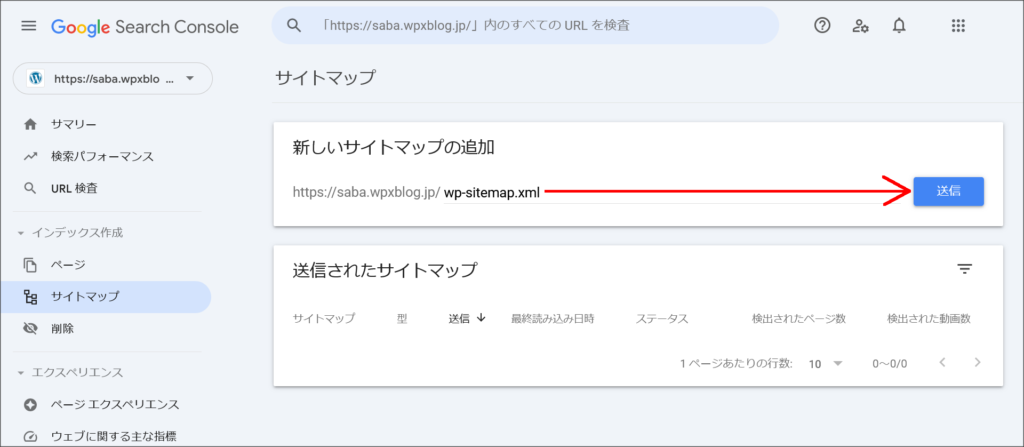
↓
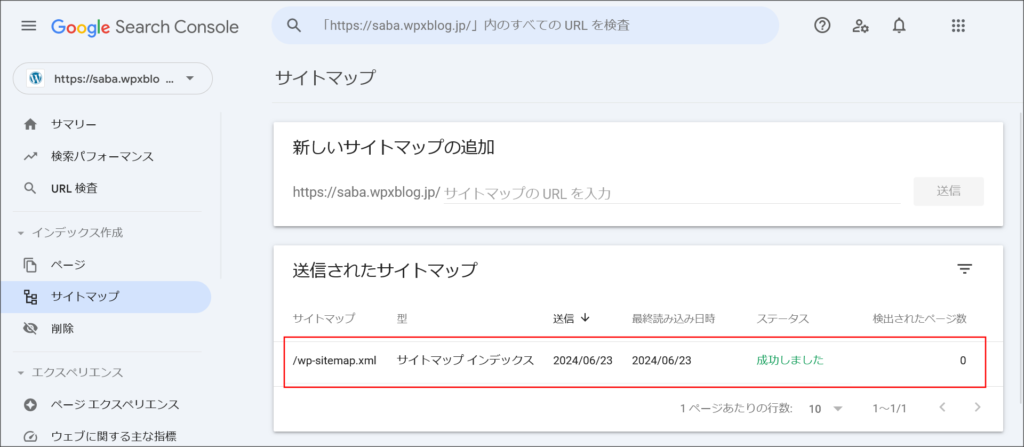
有料プラン(シンブログPRO)について
シンブログの有料プランは「シンブログPRO」と呼ばれています。
シンブログPROを申し込むことで、以下のような6つのメリットがあります。
- 広告の削除
- 独自ドメインを無料で利用できる
- サポートを利用できる
- 共通ヘッダを削除
- メディア容量が1ブログ30GBまで増加
- 広告配信の補助機能を利用できる
まずは無料プランで使ってみて、慣れてきたら有料のシンブログPROへプランアップするのがおすすめです。
シンブログPROの6つのメリット
シンブログPROのメリットは6つです。
広告の削除
シンブログでは、スマートフォンからのアクセスでは広告が表示されます。
企業ブログの場合には、広告は表示させたくないです。
個人でも、アフィリエイトで利用する場合には、関係のない広告を出したくないですよね。
それに、ユーザーがその広告へ流れるの防ぎたいですよね。
シンブログPROへプランアップすれば、この広告を削除することができます。
独自ドメインを無料で利用できる(独自ドメイン永久無料特典)
シンブログPROでは、12ヶ月契約以上で申し込むことで独自ドメインを1個永久無料で利用できます。
この独自ドメイン永久無料特典で利用できるドメインは、以下の6ドメインです。
人気の.comや.netドメインも永久無料対象になっており、ドメイン費用を節約できるのは助かりますね。
サポートを利用できる
シンブログPROでは、「24時間365日安心サポート」を利用することができます。
メールでの問い合わせになりますが、分からないことがあってもサポートを利用できるのは助かります。
共通ヘッダを削除
シンブログでは、無料プランだと共通ヘッダが表示されます。
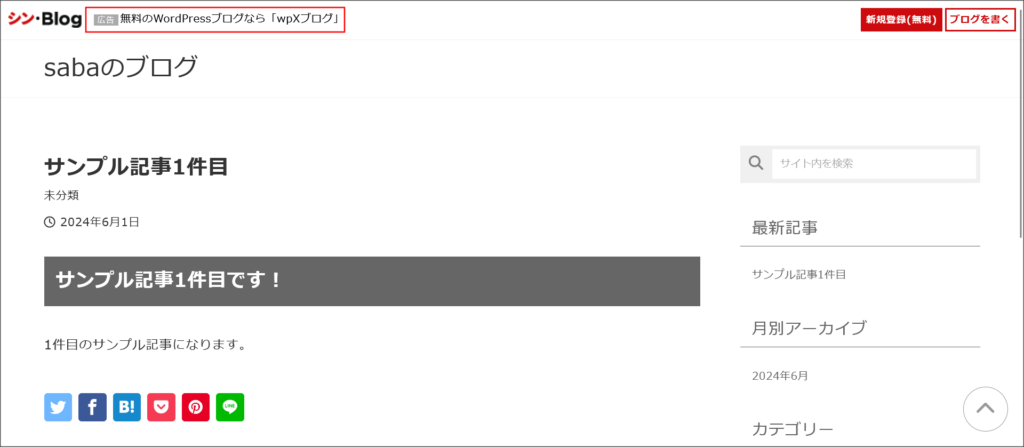
シンブログPROへプランアップすることで、この共通ヘッダを非表示にすることができます。
企業運営のブログだと、他社と共通のヘッダは表示させたくないですよね。
その為、共通ヘッダの削除機能は、企業メディアの運営には最適です。
メディア容量が1ブログ30GBまで増加
無料プランでは、デフォルトだと1ブログ3GBまでなので、画像や動画を多く利用するブログには不向きです。
ですが、シンブログPROへプランアップすることで、1ブログのメディア(画像、動画など)容量を30GBにまで増やすことができます。
ブログを読みやすくするために、画像を利用する機会も多いです。
その為、容量30GBまで増やせると安心です。
広告配信の補助機能を利用できる
シンブログPROには、広告配信のための補助機能も用意されています。
広告配信補助機能では、記事の上部・下部などに共通広告を設置することができます。
全ページに共通の広告を出したい場合もあるので、便利に利用できる機能です。
シンブログPROの利用料金
シンブログPROの利用料金はこちらです。
※()内は合計金額です。
| 1ヶ月 | 月額935円 |
|---|---|
| 12ヶ月 | 月額770円 (9,240円) |
| 24ヶ月 | 月額660円 (15,840円) |
12ヶ月契約以上では、独自ドメインを1個永久無料で利用できます。
基本的には、お得に利用できる12ヶ月契約以上をおすすめします。
シンブログPROと無料プランとの比較
シンブログPROと無料プランを比較してみましょう。
| シンブログPRO | 無料プラン | |
|---|---|---|
| ブログ数 | 10個 | 10個 |
| 独自ドメイン | ○ | ○ |
| 独自ドメイン 永久無料特典 | ○ | × |
| メディア容量 | 30GB | 3GB |
| 広告非表示 | ○ | × |
| 共通ヘッダ の非表示 | ○ | × |
| 広告設定機能 | ○ | × |
| 24時間365日 安心サポート | ○ | × |
シンブログのデメリット
シンブログのデメリットは3つです。
- テーマ、プラグインを利用者自身でインストールできない
- 無料だと広告が表示される
- 無料だと1ブログ3GBまで
シンブログでは、利用者自身でWordPressテーマやプラグインを選んでインストールすることができません。
さらに、1ブログのメディア容量が3GBまでになっており、画像を多く利用する場合には不便です。
これらの点は、シンブログのデメリットになりますね。
ただ、メディア容量に関しては、有料のシンブログPROにプランアップすることで1ブログ30GBにまで増やすこともできます。
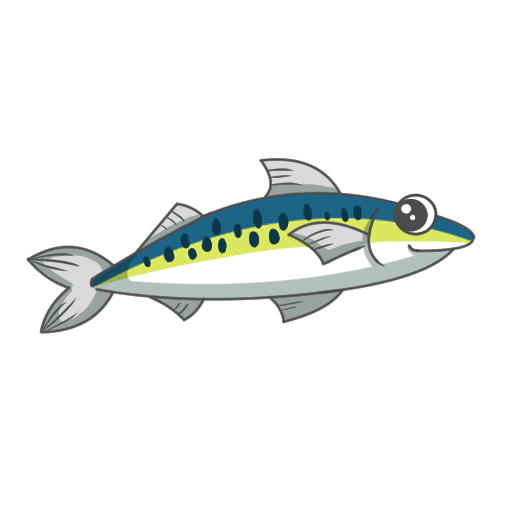
とは言え、ブログ運営を続けていると30GBでも足りなくなることもあります。
その場合には、シンレンタルサーバーを契約して、自身でWordPressをインストール・利用する方がいいです。
それに、WordPressテーマやプラグインも、好きなものを選んで利用することができます。
他社無料ブログと比較!結局シンブログが一番おすすめ!
今回は、無料で利用できるブログサービスとして人気の「はてなブログ」「アメブロ」と比較してみます。
| シンブログ | はてなブログ | アメブロ | |
|---|---|---|---|
| 独自ドメイン | ○ | × 有料プランの契約で利用可 | |
| メディア容量 (無料プラン) | 3GB | 300MB/月 | 1TB |
| メディア容量 (有料プラン) | 30GB | 3GB/月 | 無制限 |
| 広告表示 | あり 有料プランの契約で非表示も可 | ||
| アフィリエイト | ○ | ○ | △ 制限あり |
| 有料プラン料金 | 月額660~935円 | 月額600~1,008円 | 月額1,027円 |
| 独自ドメイン 永久無料特典 | ○ ※有料プランを12ヶ月以上で契約 | × | × |
シンブログのメリットは、無料プランでも独自ドメインを利用できるところです。
また、アフィリエイトでの利用だと、アメブロの場合には広告に制限があります。
「Ameba Pick」という機能を利用することになり、ASPやアドセンス広告を自由に貼れるわけではありません。
さらに、はてなブログは、1ヶ月間で利用できる容量が少ないです。
これらのことを考えると、基本的に無料のブログサービスにはシンブログが最もおすすめです。
有料プランでも月々660円~利用することができ、さらに独自ドメイン永久無料特典も付いています。
結局、ブログサービスならシンブログ一択と言えます!
シンブログの始め方
シンブログを始める場合、まずは公式サイトのトップ画面へアクセスしてください。
>> 公式サイトのトップ画面へ
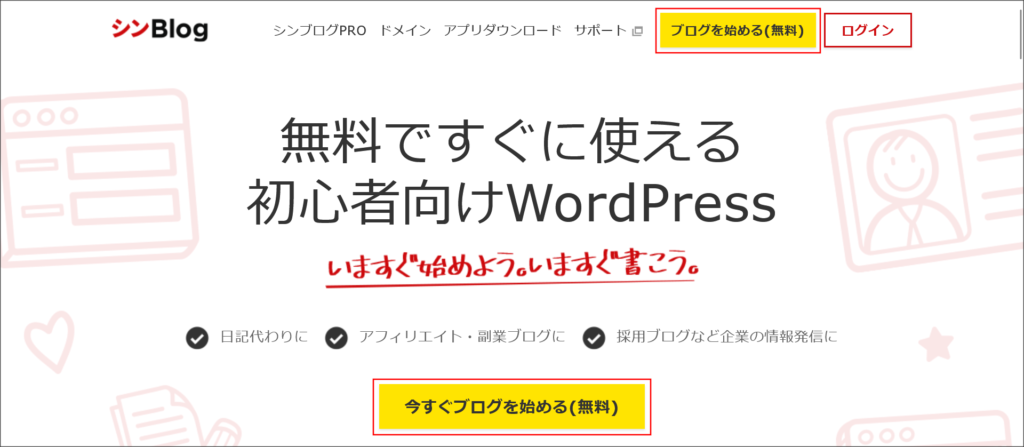
「今すぐブログを始める(無料)」をクリックしてください。
↓
アカウントの開設画面へ移動します。
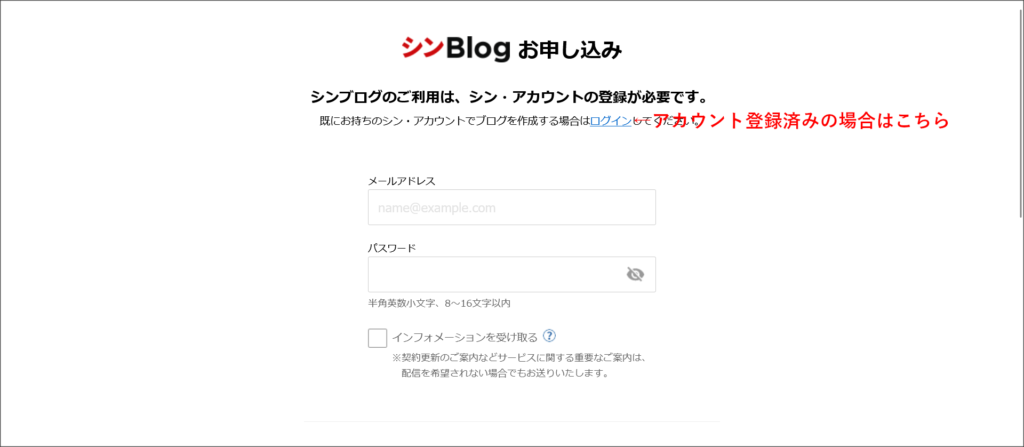
シンクラウドのアカウント(シンアカウント)をお持ちでない方は、この画面から作成を行ってください。
私の場合、既にアカウントを作っているので、今回はそのままログインして進めていきます。
↓
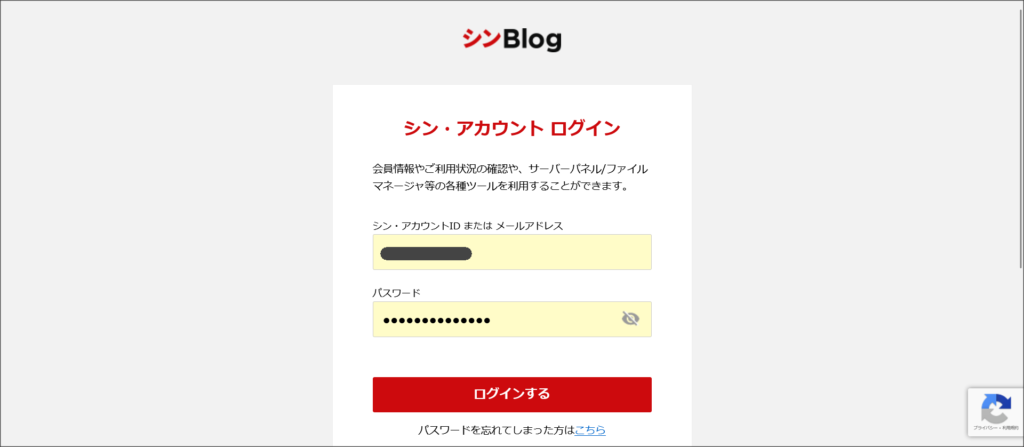
ログインすると、シンブログの管理ページへ遷移します。
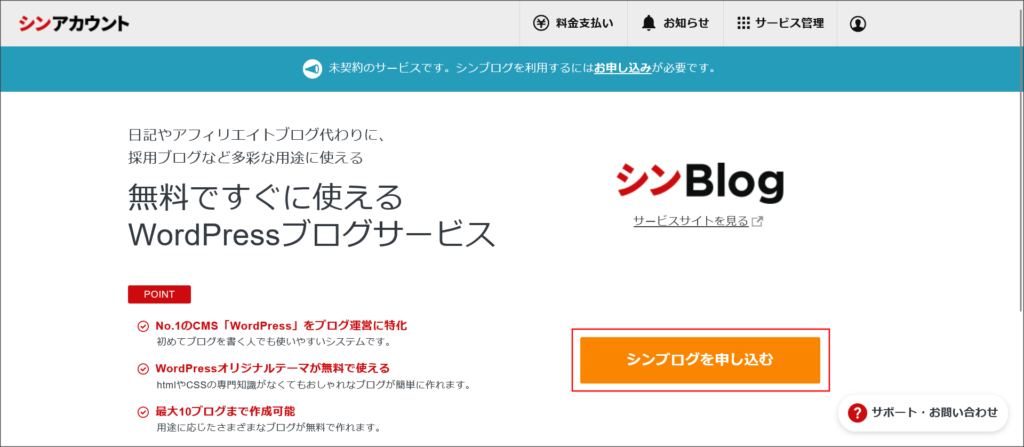
「シンブログを申し込む」をクリックします。
↓
このようなシンブログの申し込み画面が開きます。
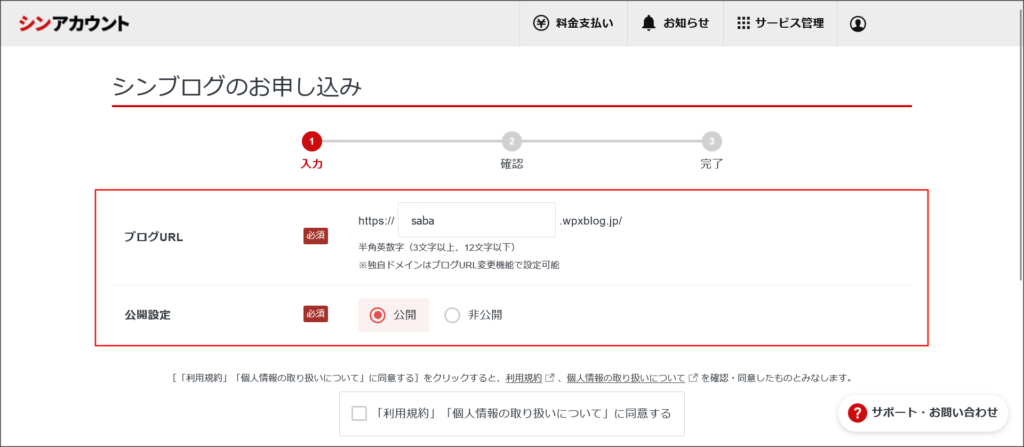
まず「ブログURL」と「公開」を設定してください。
■公開:ブログを追加後、まだ公開したくない(インデックさせたくない)場合には「非公開」を選択してください。
各項目を設定したら、画面を下へスクロールしてください。
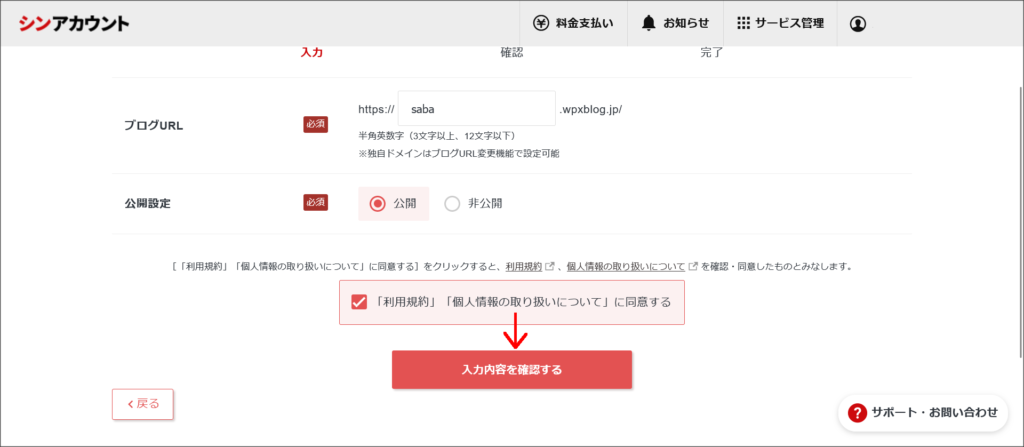
問題が無ければ、「「利用規約」「個人情報の取り扱いについて」同意する」にチェックを入れて、「入力内容を確認する」をクリックします。
↓
申し込み内容の確認画面へ遷移します。
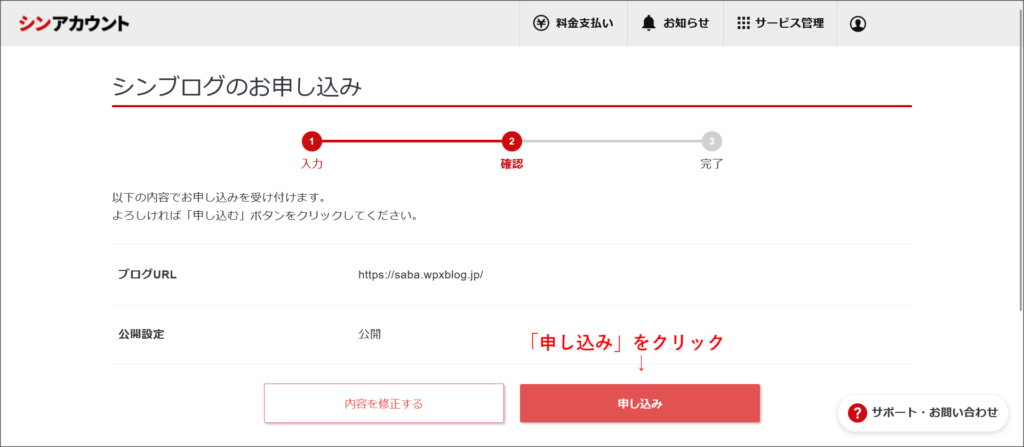
申し込み内容に問題が無ければ、「申し込み」をクリックしてください。
これで、シンブログの申し込みが完了します。
↓
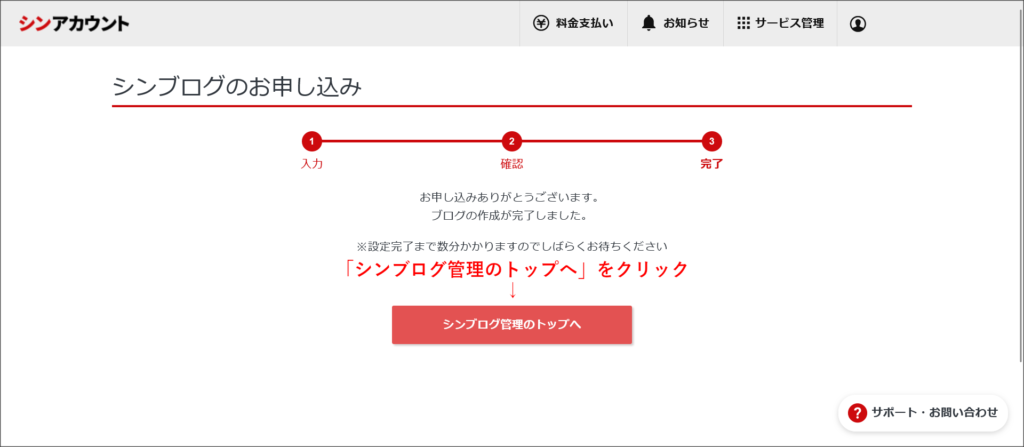
「シンブログ管理のトップへ」をクリックしてください。
↓
シンブログの管理ページへ移動します。
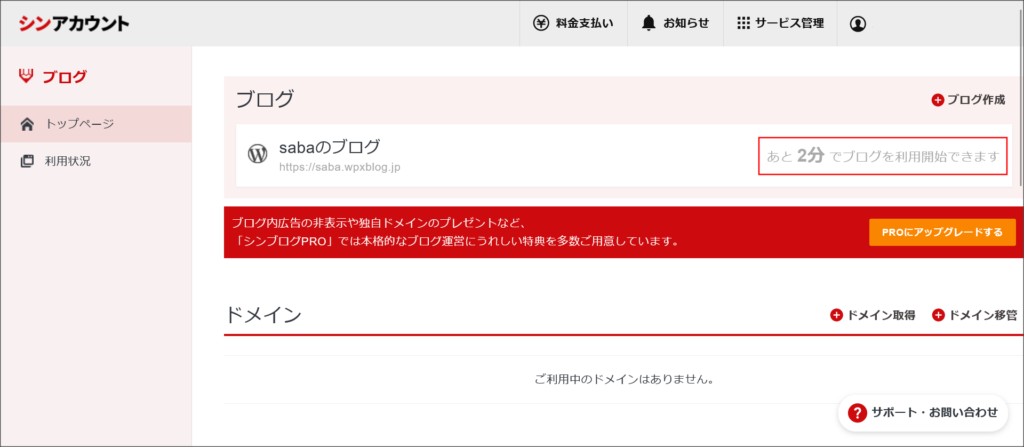
申し込み直後だと「あとxx分でブログを利用開始できます」と表示されています。
このまま数分待つと設定が完了して、ブログの利用を開始できます。
「ブログを書く」「WordPress管理画面」「設定」の3つのメニューが表示されているはずです。
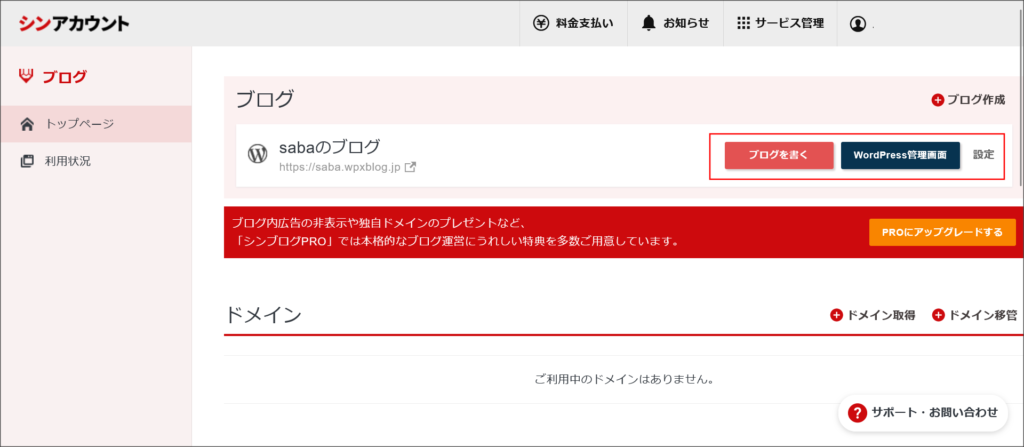
まずは、「WordPress管理画面」をクリックして、WordPressの管理画面を開いてください。
↓
ある程度シンブログ用にカスタマイズされていますが、基本的には通常のWordPress管理画面と変わりませんね。
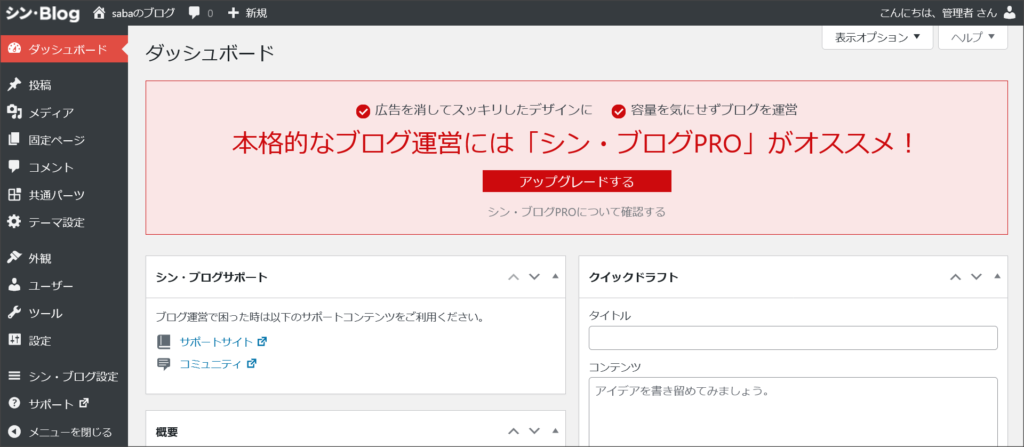
それでは、「テーマ設定」をクリックしてください。
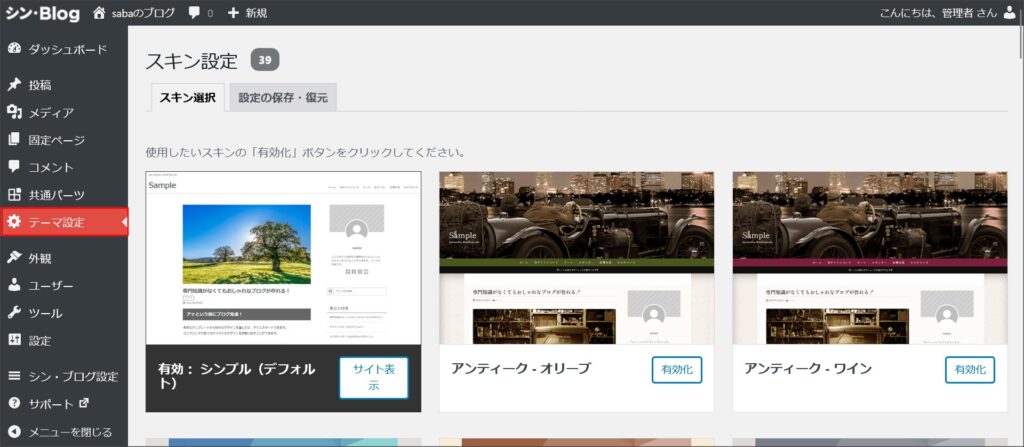
テーマの設定画面では、シンブログがオリジナルで開発している39種類のテーマの中から好きなデザインを選択することができます。
まずは、利用したいテーマへ変更しましょう。
次に、プラグインの設定を行います。
「シン・ブログ設定」→「プラグイン設定」と画面を移動してください。
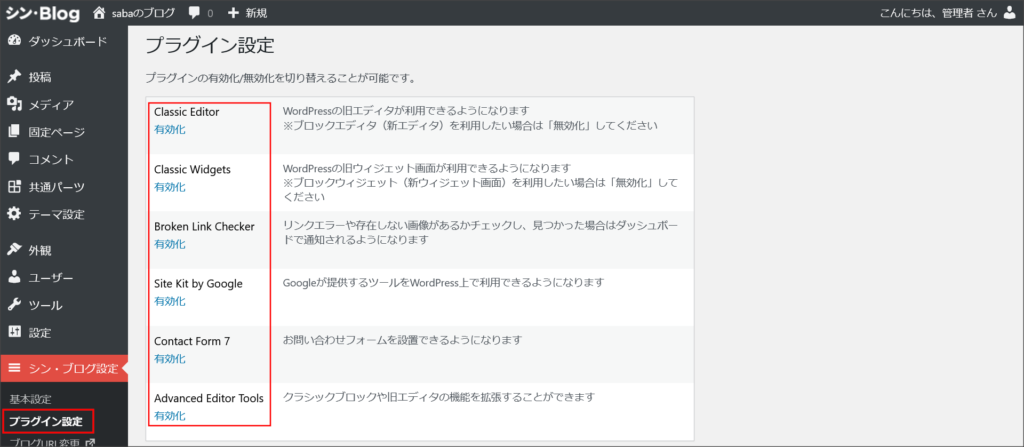
現時点で利用できるプラグインは、上記画面の6種類です。
利用したいプラグインがあれば、「有効化」しておきましょう。
また、「外観」→「カスタマイズ」の画面からも様々なカスタマイズを行えます。
カスタマイズ画面の中にある「サイト基本設定」を選択してください。
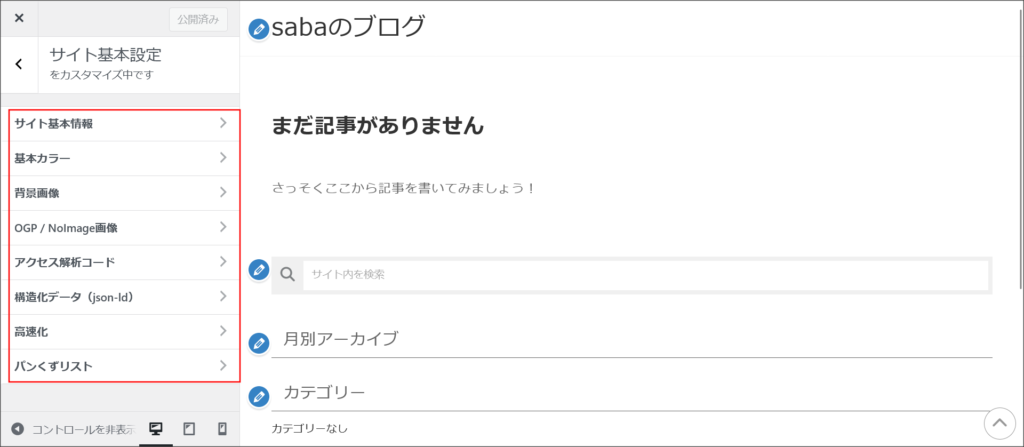
まず「サイト基本情報」を開いてください。
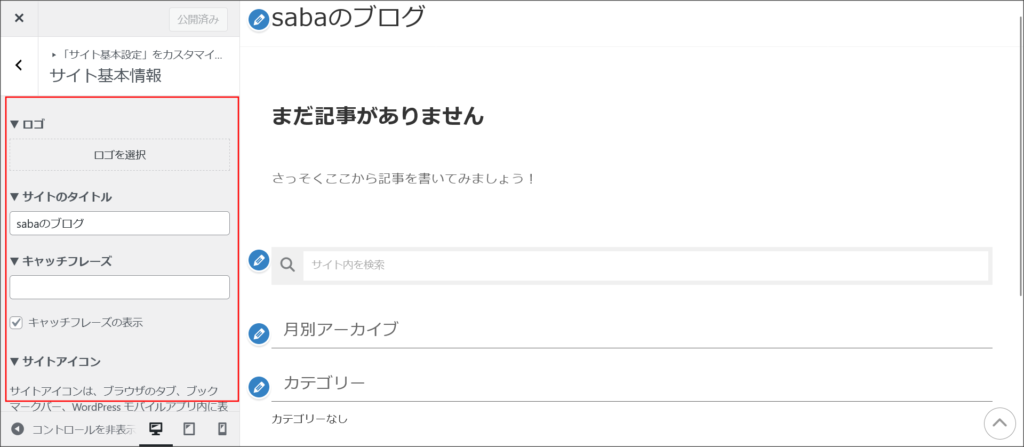
「サイトのタイトル」と「キャッチフレーズ」は必ず設定しておきましょう。
また「ロゴ」「サイトアイコン」もあれば設定できます。
※サイトアイコンは、ファビコンに使用されます。
次は、「アクセス解析コード」を開いてください。
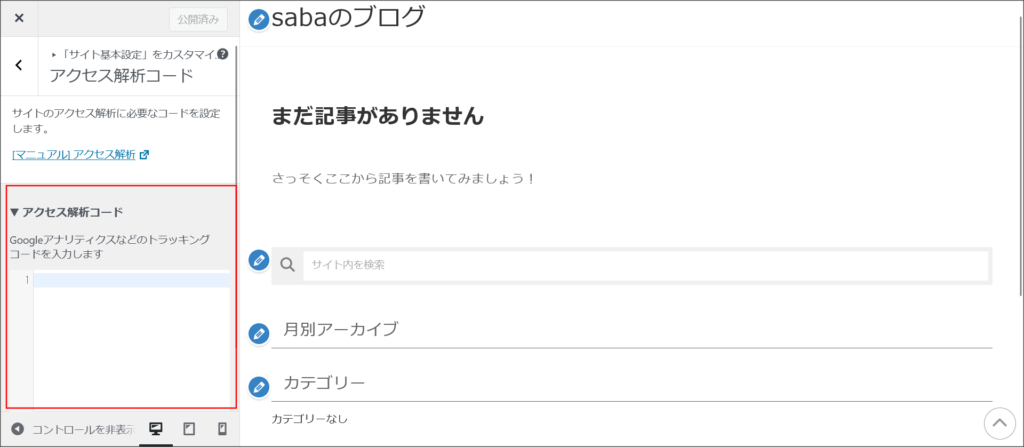
ここの画面に、Googleアナリティクスのコードを貼り付けて保存してください。
※アクセス解析が不要という方は設定しなくてもOK
あと、「高速化」も必要に応じて設定を変更してください。
※良く分からなければデフォルトのままでもOKです。
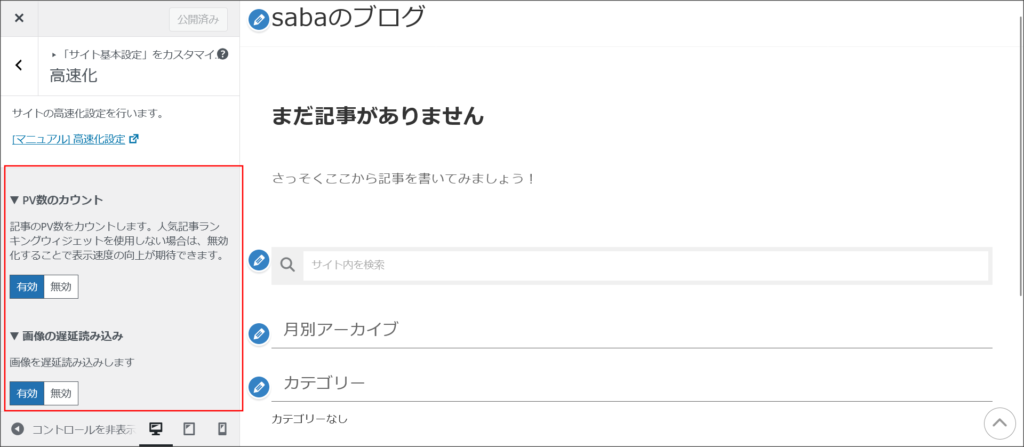
カスタマイズ画面では、他にも様々な設定が可能です。
例えば、色を変更したり、ヘッダー、フッター、カラム数などを変更することで、オリジナリティを出すこともできます。
必要に応じて、各項目を変更してください。
ここまでくれば、あとはどんどん記事を追加していきましょう。
地道に投稿を続けていれば、徐々にアクセスも増えてくるはずです。
シンブログに関するよくある質問
シンクラウド株式会社が運営する「WordPressを使った無料のブログサービス」です。はてなブログやアメブロのようなサービスとお考えください。
はい。シンブログは、無料プランでも独自ドメインを利用できます。また有料のシンブログPROを12ヶ月以上で申し込むと、独自ドメインを1個永久無料で利用することもできます。
はい、企業メディアとしても利用することができます。シンブログでは最大10個までブログを追加することができるので、採用ブログ、会社ブログ、商品ブログなど用途に分けて利用することもできます。
クレジットカード決済のみとなります。
クレジットカードは、VISA、Mastercard、JCB、American Expressの4つのブランを使用することができます。
はい、Googleアナリティクスも可能です。
WordPress管理画面へログイン後、「外観」→「カスタマイズ」→「サイト基本設定」→「アクセス解析コード」からアナリティクスコードを設定できます。




























